
Gabriel Brooks
0
1774
399
Hiç kendi müziğini aktarabilecek bir konuşmacı istediniz mi? Spotify, Google Müzik ve SoundCloud'a bağlı olanlardan ne haber? AirPlay desteği ses iyi mi? Bu projede eski bir konuşmacı ve bir Ahududu Pi ile nasıl baş edeceğinizi göstereceğim..
Temel elektronik becerilerine ihtiyacınız olacak Acemi Elektronik: Bilmeniz Gereken 10 Beceri Acemi Elektronik: Bilmeniz Gereken 10 Beceri Birçoğumuz hiçbir zaman lehim havyası bile dokunmadık - ama işler inanılmaz derecede ödüllendirici olabilir. İşte size başlamanıza yardımcı olacak en temel DIY elektronik becerilerinden biri. ama başka türlü yapmak gerçekten çok kolay.
MakeUseOf'ta tekrar tekrar söyledim. Ahududu Pis harika. Birini bir medya merkezine dönüştürdüm: RasPlex ile En Kolay Ahududu Pi Medya Merkezi, RasPlex ile En Kolay Ahududu Pi Medya Merkezi, RasPlex ile Christian, kablosuz bir yazıcıya dönüştürdü Ahududu Pi ile Kendi Kablosuz Yazıcınızı Olun Ahududu Pi Daha az kablo, yazıcınızı nereye koyabileceğiniz konusunda esneklik - kablosuz baskı bir kazan-kazan demektir. Eski bir yazıcınız yoksa. Ahududu Pi kurtarmaya! ve James onu internette anonim olarak taramak için kullandı. Kendilerini Yarat: Safeplug (Tor Proxy Box) Kendi Cihazını Oluştur: Safeplug (Tor Proxy Box) Bir ahududu Pi ve USB WiFi ile kendi başınıza yapabilirken, bir Tor proxy kutusu için neden 50 $ ödeyin? dongle? . Bu proje şimdiye kadar en sevdiğim.
Adım 1: İhtiyacınız Olanlar
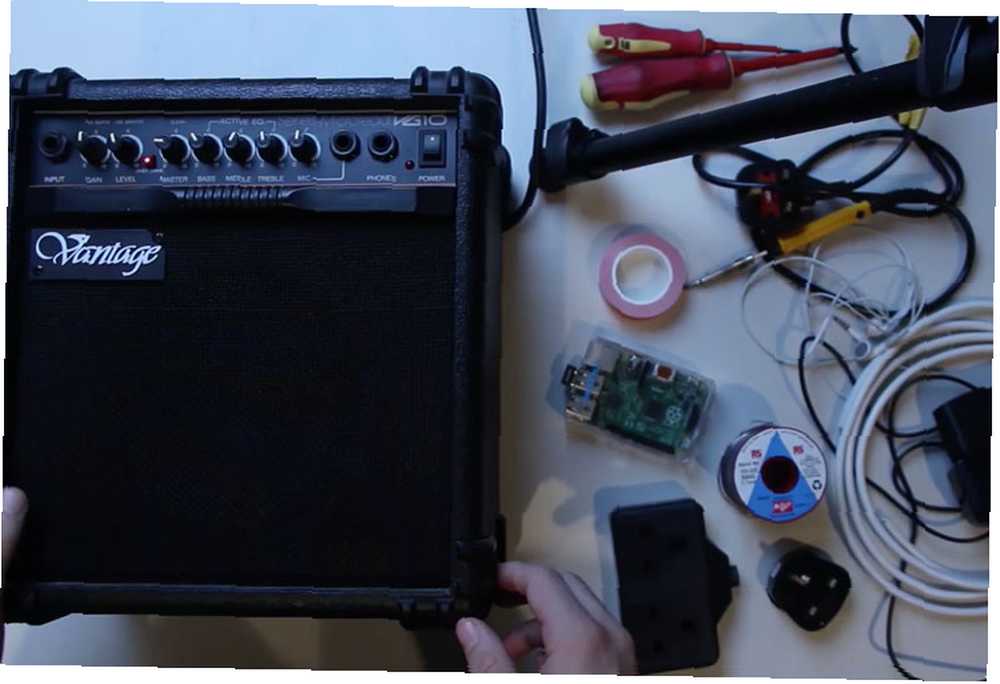
Bu proje için bir Ahududu Pi'ye ihtiyacınız var; tercihen bir B + Ahududu Pi B + Burada. Neler değişti? Ahududu Pi B + Burada. Neler değişti? ancak herhangi bir model bir USB kablosuz dongle, bir Mikro USB güç kablosu, bir kasa ve bir MicroSD Kart ile yapacak. Bu kiti Amazon’dan kullandım.
Ayrıca eski bir konuşmacıya ihtiyacınız var. Etrafımda yattığım, amplifikatöre sahip bir Vantage gitar hoparlörü kullandım. Yaklaşık 50 $ 'a benzer modeller alabilirsiniz, ancak eski herhangi bir konuşmacı çalışmalıdır. Ahududu Pi'nin ses çıkışı mükemmel değil, eğer hoparlörler benimki gibi bir amplifikatöre sahip değilse, Pi'nize bir tane eklemeniz gerekir. Bunu henüz Bİ'yi desteklemese de HiFiBerry'den seviyorum..
Ayrıca ihtiyacınız olacak:
- Bir yardımcı kablo
- İki fişli bir soket
- Fiş
- İki metre üç telli kablo
- Yalıtım bandı veya ısıyla büzüşen
- Ağır hizmet tipi montaj bandı
- Lehim ve havya
- Çeşitli tornavidalar
- Tel sıyırıcılar
- tırnak makası
Adım 2: Pi'nin Yanıp Sönmesi
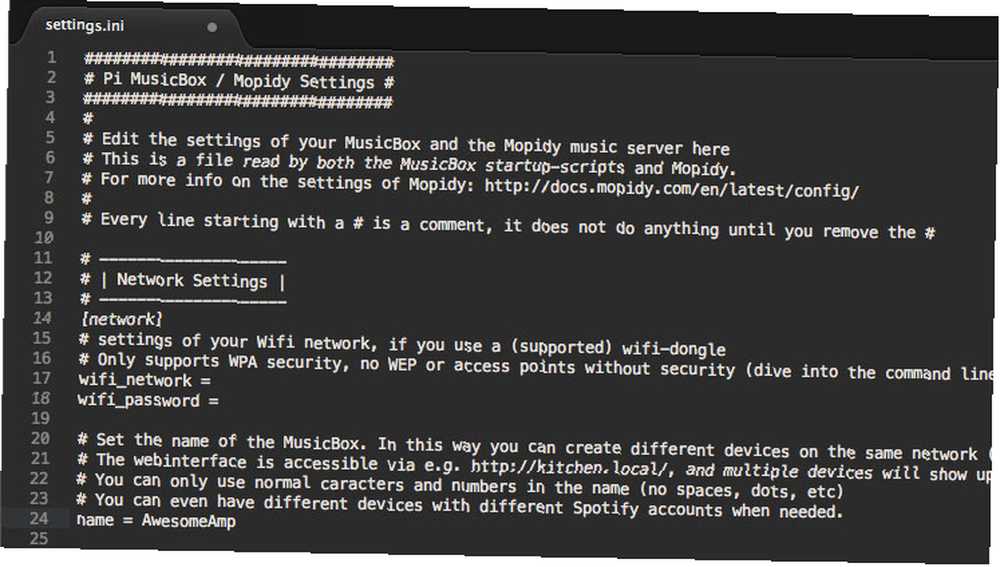
Yapıya başlamadan önce, Ahududu Pi'nin düzgün çalışmasını sağlamak önemlidir. Bu proje için Wouter van Wijk'un Pi MusicBox işletim sistemini kullanıyorum.
İndirin ve çıkarın .zip Wouter sitesinden dosya.
Bir Raspberry Pi için bir SDCard'da flaş veya disk görüntüsü takmanın birçok yolu vardır. GUI arayüzleri daha kolaydır ancak komut satırı aracılığıyla kendiniz yaptığınız kadar güvenli değildir. Gömülü Linux Wiki, her platform için mevcut olan farklı yöntemler hakkında eksiksiz bir rehbere sahiptir. Sağladıkları adımları izleyin. Bir yöntem işe yaramazsa, başka bir yöntemi deneyin.
MicroSD kartınız yanıp söndüğünde, telefona gitmek için Windows Gezgini veya Finder’ı kullanın. yapılandırma klasör ve aç settings.ini metin editöründe.
Altında Ağ ayarları WiFi bilgilerinizi girin ve dosyayı kaydedin. Konuşmacınızı da adlandırabilirsiniz; varsayılan ad Müzik kutusu ama benimkini aradım TheAmp. Benim ilk tercihim, TheAwesomeAmp çok uzundu.
Artık her şeyi yapılandırmak mümkün ancak web arayüzü üzerinden yapmak daha kolay.
Adım 3: Pi MusicBox'ı Yapılandırma
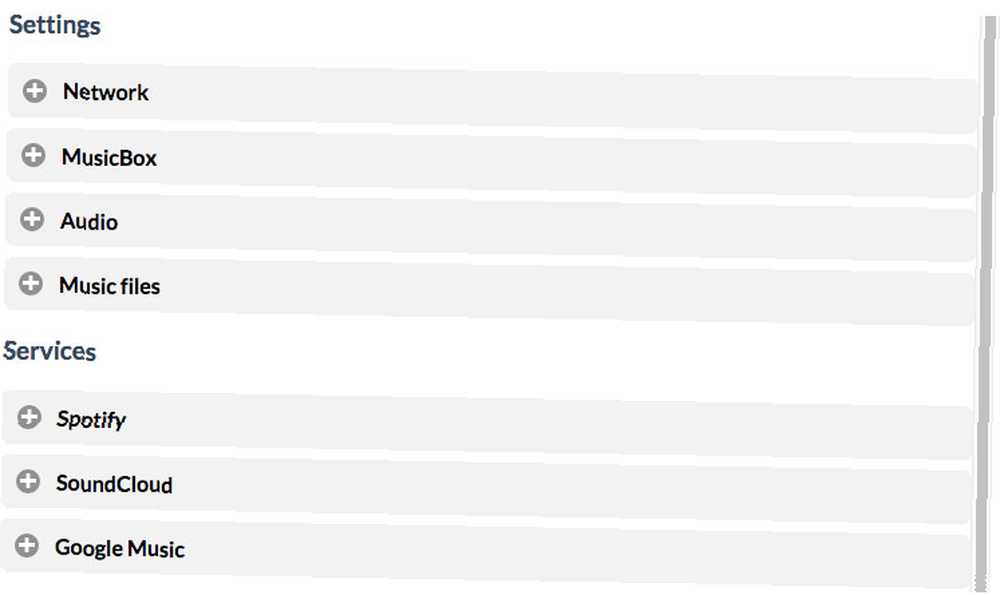
MicroSD kartı Pi'ye takın. Ses çıkış portuna bazı kulaklıklar yerleştirin ve fişe takın. Tamamen başlaması için yaklaşık 90 saniye bekleyin..
Bilgisayarınızda tarayıcınızı [Hoparlör,] .yerel. Benim durumumda theamp.local. Her şey yolunda giderse, konuşmacıya Music Player Daemon (MPD) web arayüzü üzerinden bağlanmanız gerekir. Olmadıysa, çekim yaparken sorun yaşamaya!
Ayarlar menüsünü açın ve servislerinizi yapılandırın. Bazıları için, SoundCloud gibi, bir kimlik doğrulama belirteci almak için sağladıkları adımları izlemeniz gerekecek olsa da, genellikle giriş ayrıntılarını eklemeniz gerekir..
Sadece Pi'nin ses çıkışını benim gibi kullanıyorsanız, Ses menü seçimi Analog için Ses çıkışı.
Click Ayarları güncelle Pi yeniden başlarken bekle.
Web arayüzünü kullanarak yeniden bağlanın ve kulaklıklar açıkken bir şeyler çalın. Birkaç saniye sonra seçtiğiniz şarkıyı duymalısınız.
Pi şimdi hazır, bu yüzden konuşmacıyı kurmanın zamanı geldi..
Adım 4: Hoparlörü Sökme

Hoparlörü dikkatlice sökünüz. Zaman ayırın, her vidanın nereye gittiğinin fotoğrafını çekin ve hiçbir şeyi bozmayın. Kullandığım hoparlörü ayırmak çok kolaydı. Hoparlörü amperden çıkardım, arkasındaki tüm vidaları çıkardım, ampi sağlam bir şekilde tuttum, üst vidaları çıkardım.
Tüm vidalar çıkarıldığında, amp ve ön plaka ileri itilebilir.
Adım 5: Elektroniği İncele

Bilmediğiniz bir devre ile bir şey yapmadan önce, onun ne yaptığını çalışmak önemlidir. Dış soket açıkça etiketlendiğinden yardımcı ses girişini amperimin üzerinde bulmak kolaydı. Seninki bulmak biraz zor olabilir. Aslında, Pi'yi aşağıya doğru bir transformatör aracılığıyla konuşmacının şebeke bağlantısına bağlamayı planlamıştım. Kablolu olduğu için bu mümkün değildi.
Pi ve amperleri ayrı güç devrelerinde çalıştırmaya karar verdim. Pi'nin devreye girmesi biraz zaman alıyor ve kullanılmadığında çok az güç çekiyor, bu yüzden her zaman açık olmasını istedim. Amp güç kaynağına bağlıyken ve müzik çalmadığında transformatör humu üretiyor, bu yüzden kapanmasını kolay istedim. Kurulun incelenmesi, nasıl devam edileceğine dair kararlar almamda bana yardımcı oldu..
Adım 6: Girişe Bağlanma

Yardımcı kablonuzu alın, bir ucu kesin ve kalan dış tabakanın iyi bir kısmını sıyırın. İçeride bakır tel sarılı iki kablo bulunmalıdır. Topraklama için iki kabloyu amper girişine ve bakır kabloyu metal kasaya bağlamanız gerekir.
Amperimde giriş soketinde ampere çalışan iki kablo vardı. Giriş kablolarındaki bu kabloları söktüm - onları yeni kestim - ve yardımcı kablonun kablolarını onlara lehimledim. Isı daralması da işe yarayacak olsa da bağlantıyı yalıtım bandıyla kapattım. Aynı renkte iki tel varsa, bunları birbirine bağlayın. Genellikle kırmızı olurlar.
Bakır teli kasaya bağladım, bir halka oluşturarak, bir kasa vidasını gevşeterek, tel halkayı etrafına sararak ve ardından vidayı tekrar sıkarak.
Adım 7: Pi'yi Ekleme

Pi’yi ampere ekleme zamanı.
Güç kablosunu, hoparlör çıkış kablolarının kullandığı aynı delikten geçirin.
Birkaç çift taraflı montaj bandı şeridi kullanarak, Pi'yi amper kasasına takın. Yapıştırmadan önce güç kablosunu ve aux girişini Pi'ye takın. Onları daha sonra bağlamaya çalışmaktan daha kolaydır. Amper bileşenlerinden herhangi birini engellemeyecek veya kısa devrelere neden olmayacak şekilde yerleştirin.
Çift taraflı montaj bandı bu gibi durumlar için mükemmeldir. Pi'nin hiçbir zaman önemli bir mekanik yük altında olma olasılığı yoktur. Sadece olduğu yerde kalmasını istiyoruz. Metal bir kasaya monte etmeyi denemek başka bir yoldan çok daha fazla çaba harcardı.
Adım 8: Güç Kablosunu Kısaltın

Hoparlör gövdesinin içine iki fiş soketi ekleyeceksiniz, böylece amp uzun bir kabloya ihtiyaç duymaz. Kabloyu yaklaşık 15 veya 30 santimetreye kadar kesin. Fişi şimdi kısaltılmış olan kabloya tekrar takın. Fişi kablolamaya dikkat edin ve yerel bir kılavuz izleyin..
Adım 9: Uzatma Kablosunu Yapın ve Takın

İki fişli soketi, 2 metre üç çekirdekli kabloyu ve bir uzatma kablosu oluşturmak için birlikte fişi takın. Yine, doğru kabloları doğru pinlere takarken çok dikkatli olun.
İki fiş soketini, montaj bandı kullanarak hoparlör kasasının yan tarafına takın. Her şeyin etrafına monte edilebildiğinden emin olun.
Adım 10: Hoparlörü Yeniden Monte Edin

4. adımdaki prosedürü tersten uygulayın. Bu kez ahududu Pi, amper girişine bağlanmış ve kasasının içine yerleştirilmiş olan hoparlörü dikkatlice yeniden takın.
Hem hoparlörü hem de Pi güç kablosunu iki prize takın. Fazla kabloları toplamak için kablo bağları kullanın.
Uzatma kablosunu bir elektrik prizine takın ve Pi'nin açılmasını bekleyin..
Adım 11: Keyfini Çıkarın!

Hoparlör takılı ve çalışırken, web istemcisinden kontrol edebilirsiniz. İOS için MPod veya Artık Kullanılamaz] veya Android için MPRemote gibi bir akıllı telefon istemcisini indirmelisiniz..
İOS cihazlarda, hoparlörün altında da görünmelidir. Airplay Menü. Android'de, etkinleştirmek için AllStream Cast gibi bir uygulamayı kullanabilirsiniz..
Bu yapıyı takip ettiyseniz, lütfen yorumlarınızı benimle paylaşın. Ya da herhangi bir zorluk yaşıyorsanız bana bildirin.
Resim Kredisi: Shutterstock.com aracılığıyla piqbg











